首先通过标尺与布局面板拖动调整页边距,其次在文档设置中输入数值精确设定边距,再通过更改页面尺寸适配输出需求,最后可选用预设纸张类型快速配置页面。
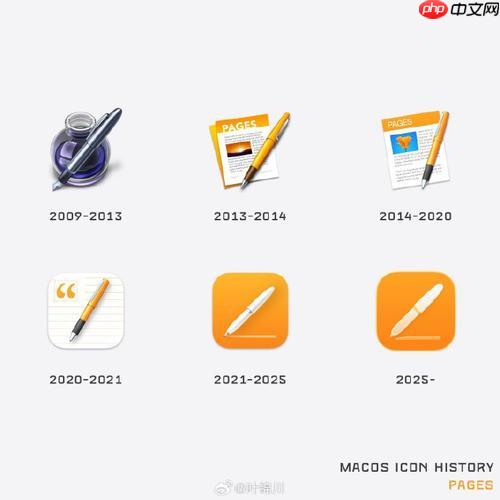
如果您需要在文档中自定义打印或显示效果,可能需要调整页面的边距和尺寸以满足特定排版需求。以下是完成此操作的具体步骤:
本文运行环境:MacBook Air,macOS Sonoma
利用Pages内置的标尺和布局工具可以直观地修改页边距,适用于希望直接拖动控制点进行微调的用户。
1、打开Pages文档,点击顶部菜单栏的显示,选择显示标尺,使标尺出现在页面上下和左侧。
2、将鼠标悬停在页面边缘的灰色区域(即页边距区域),光标会变为双向箭头。
3、按住鼠标左键并拖动,即可实时调整对应方向的页边距大小。
4、释放鼠标后,新设置的边距将自动保存。
此方法允许输入具体数值,适合对页边距有精确要求的场景,如论文或出版物格式。
1、点击页面右上角的格式按钮(油漆桶图标),进入格式检查器。
2、选择文档选项卡,在“布局”部分找到“边距”设置项。
3、在“上”、“下”、“左”、“右”四个输入框中键入所需的边距值(单位为厘米或英寸)。
4、输入完成后,系统会立即应用新设置到整个文档。
通过修改页面尺寸可适配不同打印纸张或屏幕展示比例,确保内容正确呈现。
1、点击工具栏中的文档按钮,打开文档设置窗口。
2、在“布局”区域勾选宽高比锁定(若需保持原始比例)。
3、在“宽度”和“高度”字段中输入新的页面尺寸数值。
4、确认输入后,页面将自动重绘为指定大小,所有内容按比例重新排列。
对于标准打印任务,可直接选用系统提供的常用纸张格式,简化设置流程。
1、进入文档设置面板,点击“纸张大小”下拉菜单。
2、从列表中选择一个预设尺寸,例如“A4”、“Letter”或“Legal”。
3、选定后,页面尺寸及默认边距将自动更新为该格式的标准值。
4、若需进一步调整,可在同一界面修改边距参数。
以上就是Pages如何调整页边距和尺寸 Pages页面布局的详细设置步骤的详细内容,更多请关注php中文网其它相关文章!

每个人都需要一台速度更快、更稳定的 PC。随着时间的推移,垃圾文件、旧注册表数据和不必要的后台进程会占用资源并降低性能。幸运的是,许多工具可以让 Windows 保持平稳运行。

Copyright 2014-2025 https://www.php.cn/ All Rights Reserved | php.cn | 湘ICP备2023035733号